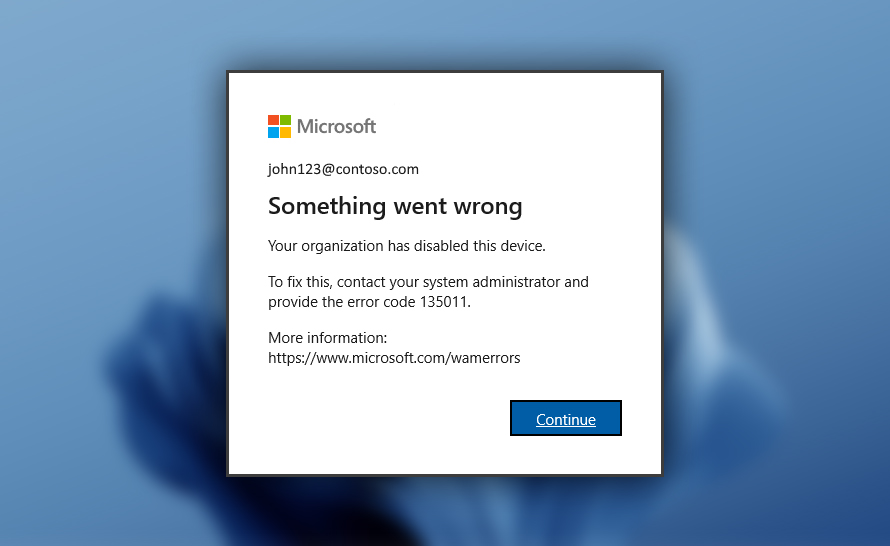Użytkownicy pakietu Microsoft 365, podczas aktywacji aplikacji mogą doświadczyć błędu o numerze 135011. Błąd ten może pojawić się w sytuacji, gdy administrator omyłkowo wyłączy urządzenie użytkownika w panelu administracyjnym usługi. Ponadto często wraz z błędem 135011 aplikacje pakietu Microsoft 365 zamiennie wyświetlają komunikat CAA20003.
Na szczęście z błędem 135011 oraz czasem pojawiającym się błędem towarzyszącym oznaczonym symbolem CAA20003 można sobie bardzo łatwo poradzić. W większości przypadków wystarczy odpięcie z systemu problematycznego konta lub innych starych i nieużywanych kont, a następnie zalogowanie się ponownie. Poniżej przedstawiamy krok po kroku, jak rozwiązać problem z błędami 135011 oraz CAA20003 w Microsoft 365.
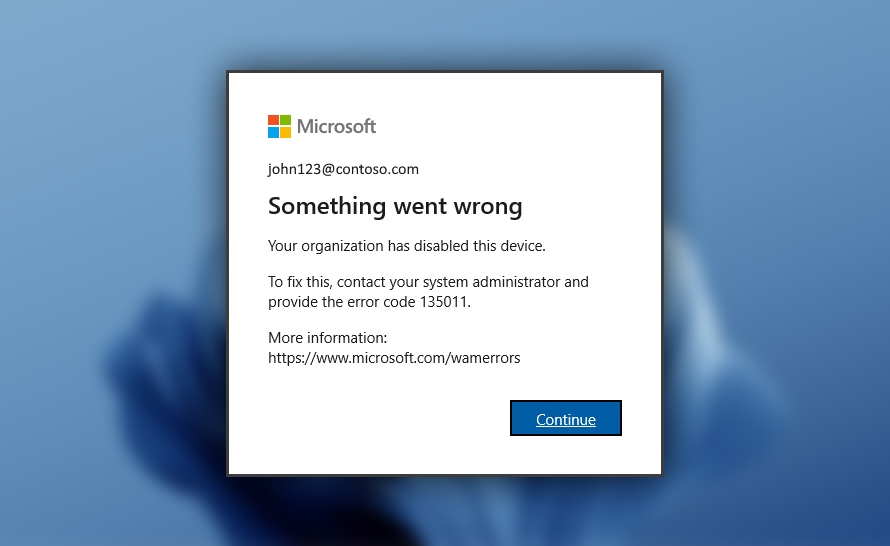
Rozwiązanie 1 - jak usunąć błąd 135011 w Microsoft 365?
Pierwsza stosunkowo prosta metoda rozwiązania problemu polega na odnalezieniu wyłączonego komputera w centrum administracyjnym usługi Microsoft 365, a następnie włączenie go. Jeżeli jednak nie posiadasz uprawnień administrator globalnego, możesz od razu spróbować rozwiązać problem samodzielnie, korzystając ze wskazówek w rozwiązaniach numer 2 oraz 3.
- Zamknij wszystkie aplikacje pakietu Office (w tym Outlook oraz OneDrive).
- Zaloguj się jako administrator globalny do centrum administracyjnego usługi Microsoft 365: admin.microsoft.com.
- Następnie z menu po lewej stronie wybierz opcję Wszystkie centra administracyjne i kliknij pozycję Microsoft Entra lub Tożsamość.
- Teraz z menu wybierz pozycję Urządzenia oraz Wszystkie urządzenia.
- Na liście urządzeń sprawdź wyłączone komputery. Możesz wyszukać je po nazwie użytkownika lub komputera.
- Po wybraniu właściwego urządzenia kliknij u góry przycisk Włącz.
- Jeżeli na liście nie ma Twojego urządzenia, przejdź do następnego rozwiązania w dalszej części tego artykułu.
- Ponownie uruchom dowolną aplikację pakietu Office, na przykład Word.
- W prawym górnym rogu kliknij przycisk Zaloguj się i wprowadź swoje poświadczenia do konta Microsoft 365.
- Po zalogowaniu pojawi się okno, w którym odznacz opcję Zezwalaj mojej organizacji na zarządzanie moim urządzeniem, a następnie kliknij pozycję Tylko ta aplikacja.
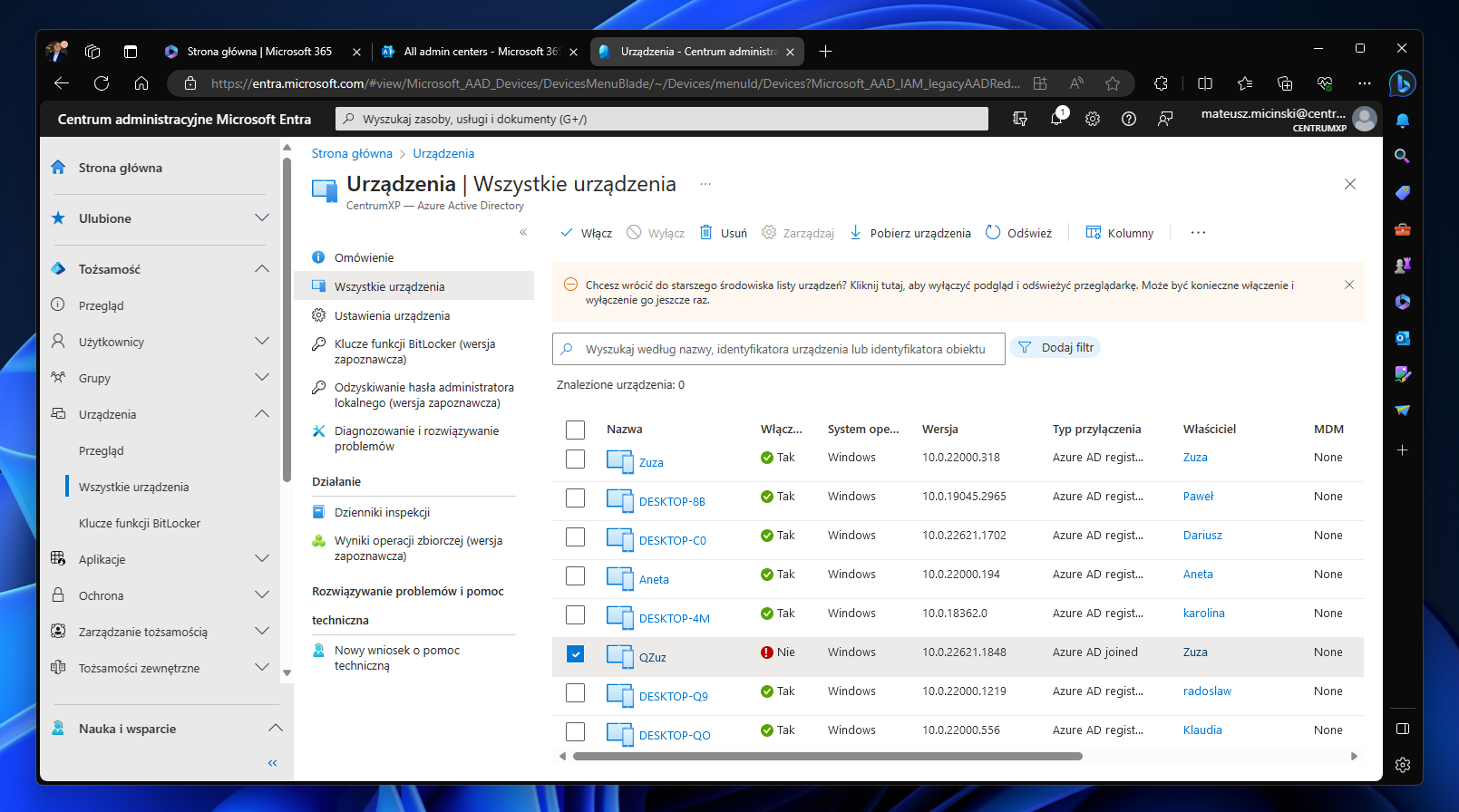
Rozwiązanie 2 - jak usunąć błąd 135011 w Microsoft 365?
- Zamknij wszystkie aplikacje pakietu Office (w tym Outlook oraz OneDrive).
- Rozwiń menu Start i przejdź do ustawień systemowych.
- Z widocznych kategorii ustawień wybierz pozycję Konta.
- Następnie przejdź do opcji Dostęp do pracy lub szkoły. W Windows 10 sekcja ta nazywa się Uzyskaj dostęp do miejsca pracy lub nauki.
- Na koniec obok problematycznego konta służbowego lub edukacyjnego kliknij przycisk Rozłącz. Jeżeli w tym miejscu znajdują się inne stare i nieużywane konta, także je rozłącz.
- Ponownie uruchom dowolną aplikację pakietu Office, na przykład Word.
- W prawym górnym rogu kliknij przycisk Zaloguj się i wprowadź swoje poświadczenia do konta Microsoft 365.
- Po zalogowaniu pojawi się okno, w którym odznacz opcję Zezwalaj mojej organizacji na zarządzanie moim urządzeniem, a następnie kliknij pozycję Tylko ta aplikacja.
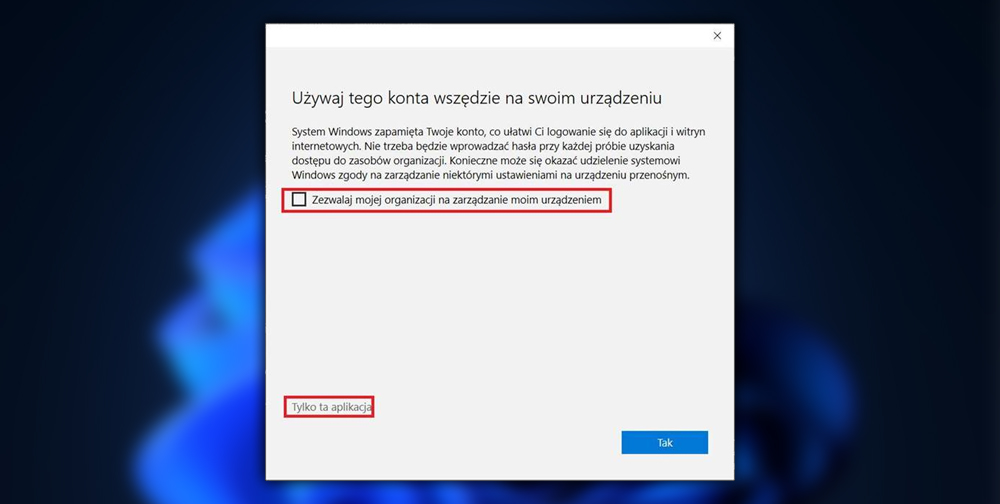
Rozwiązanie 3 - jak usunąć błędy 135011 oraz CAA20003 w Microsoft 365?
Jeśli poza błędem o numerze 135001, w oknie komunikatu widoczne jest oznaczenie błędu CAA20003, konieczne może okazać się sprawdzenie poprawności ustawienia daty, godziny oraz strefy czasowej w komputerze.
- Zamknij wszystkie aplikacje pakietu Office (w tym Outlook oraz OneDrive).
- Rozwiń menu Start i przejdź do ustawień systemowych.
- Z listy kategorii po lewej stronie wybierz pozycję Czas i język.
- Następnie przejdź do opcji Data i godzina.
- Upewnij się, że strefa czasowa jest ustawiona prawidłowo (UTC +01:00 Warszawa) oraz opcja Ustawiaj czas automatycznie jest włączona.
- Możesz także skorzystać z opcji Synchronizuj teraz, aby ustawić czas według globalnego serwera.
- Po tych zmianach uruchom ponownie komputer, a następnie uruchom dowolną aplikację pakietu Office, na przykład Word.
- W prawym górnym rogu kliknij przycisk Zaloguj się i wprowadź swoje poświadczenia do konta Microsoft 365.
- Po zalogowaniu pojawi się okno, w którym odznacz opcję Zezwalaj mojej organizacji na zarządzanie moim urządzeniem, a następnie kliknij pozycję Tylko ta aplikacja.
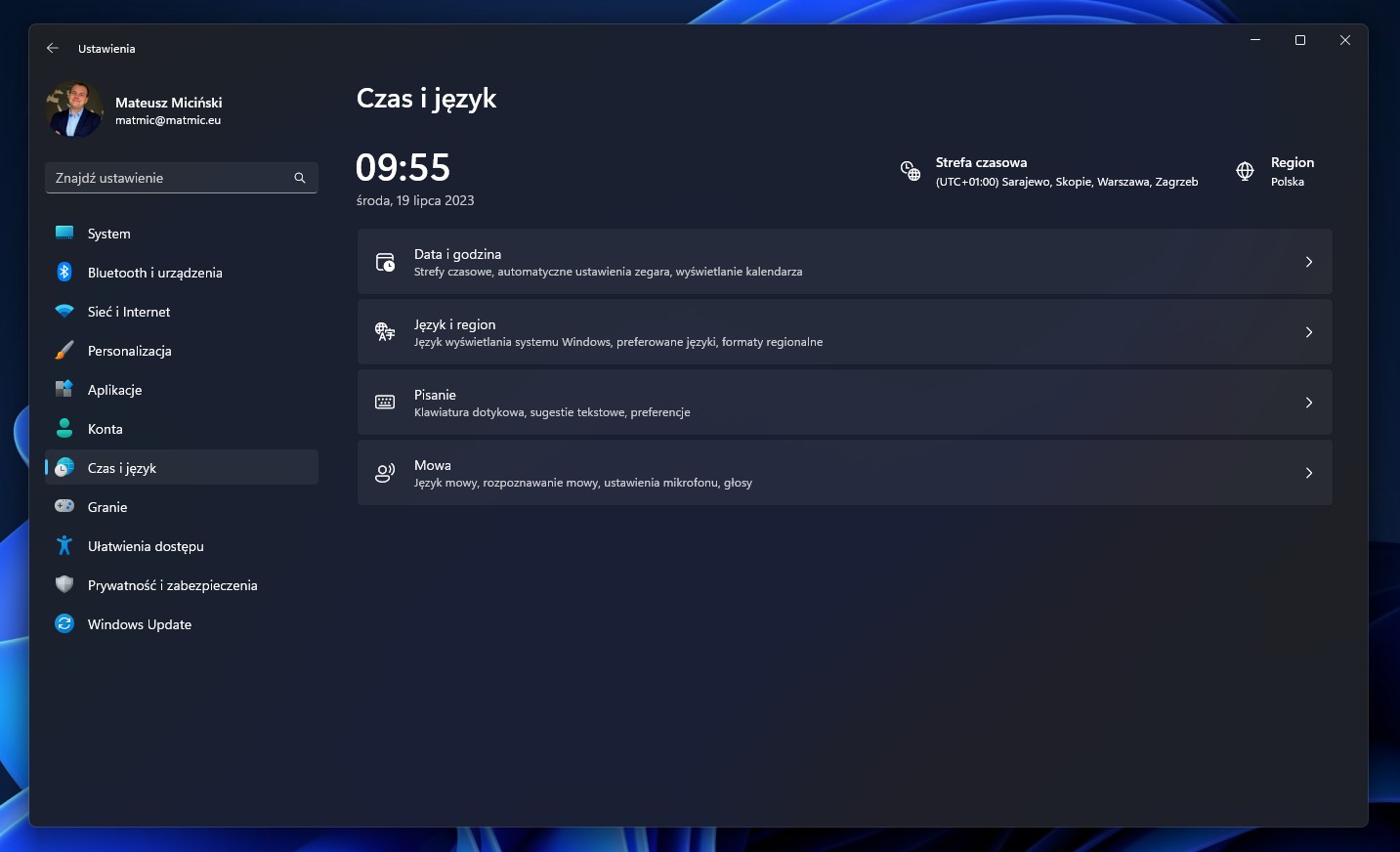
Źródło: opracowanie własne